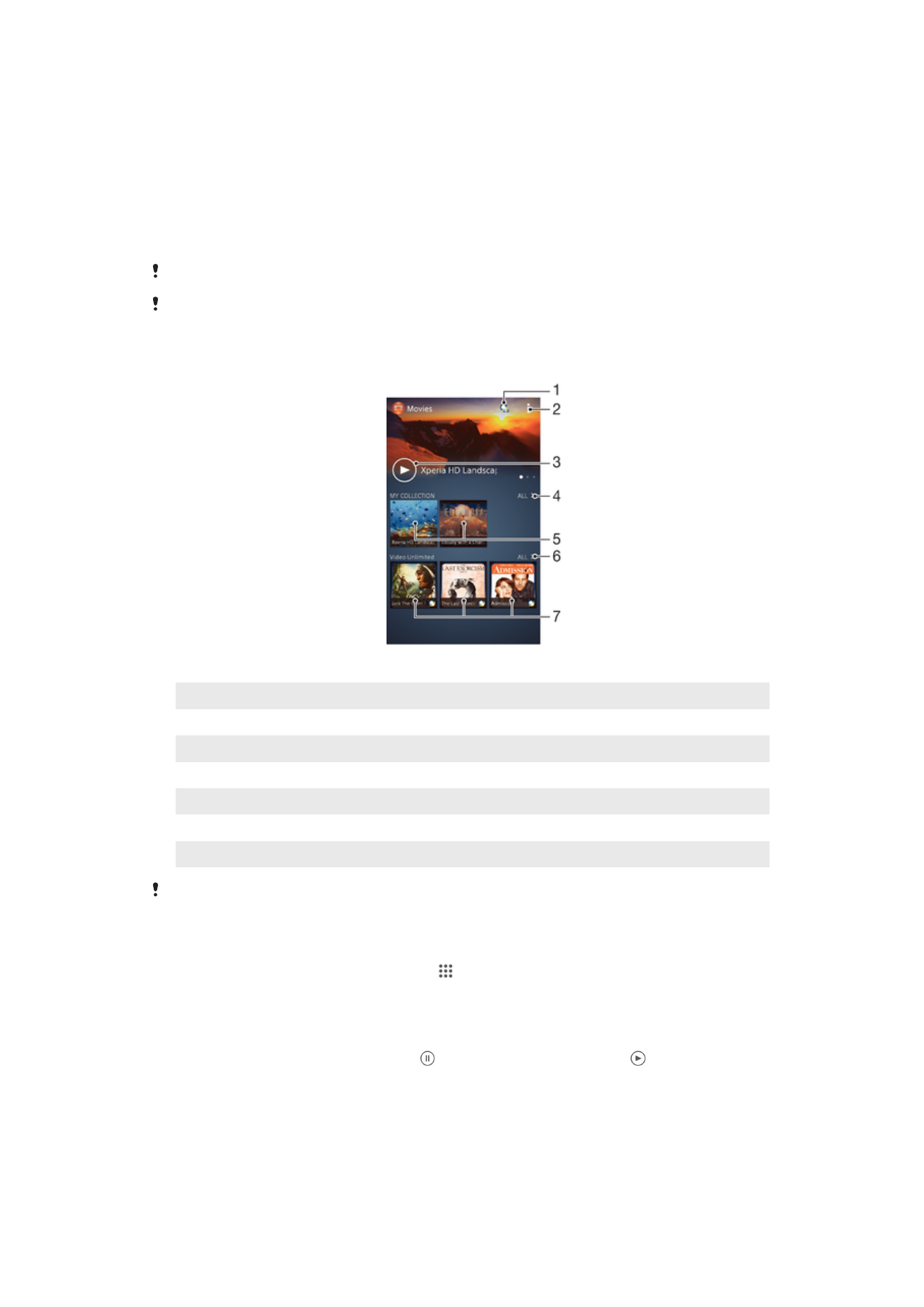
Videoiden katsominen Movies-sovelluksessa
Movies-sovelluksella voit toistaa elokuvia ja muuta videosisältöä, joka on tallennettu tai
ladattu laitteeseesi. Movies-sovelluksen avulla voit myös ladata elokuvien julistekuvia,
juoniyhteenvetoja, tyylilajitietoja ja ohjaajatietoja. Voit myös esittää elokuviasi muissa
laitteissa, jotka on kytketty samaan verkkoon.
Laitteen kameralla kuvatut videot näkyvät albumisovelluksessa, eivät Movies-sovelluksessa.
Kaikkia videotiedostoja ei välttämättä voida toistaa Movies-sovelluksessa.
Yleiskatsaus Movies-sovellukseen
1
Avaa Video Unlimited -sovelluksen
2
Näytä valikkovaihtoehdot
3
Toista viimeksi katsottu video napauttamalla tätä
4
Selaa kaikkia laitteeseen ladattuja tai tallennettuja videoita
5
Toista tallennettuja tai ladattuja videotiedostoja napauttamalla tätä
6
Katso Video Unlimited -palvelun kaikki videot napauttamalla tätä
7
Katso Video Unlimited -palvelun videon tiedot napauttamalla tätä
Sony Entertainment Network ja Video Unlimited sekä Music Unlimited eivät ole saatavilla
kaikilla markkina-alueilla. Edellyttää erillistä tilausta. Lisäehdot ovat voimassa.
Videoiden toistaminen Movies-sovelluksessa
1
Napauta kohdassa Kotinäyttö valintaa ja paikanna ja napauta sitten valintaa
Elokuvat.
2
Etsi video, jonka haluat toistaa, ja napauta sitä. Jos videota ei näy näytössä,
napauta Kaikki välilehdessä Oma kokoelma, etsi toistettava video ja napauta sitä.
3
Voit esittää tai piilottaa hallintakuvakkeet napauttamalla näyttöä.
4
Keskeytä toistaminen napauttamalla . Jatka toistoa napauttamalla .
5
Voit pikakelata takaisinpäin vetämällä etenemispalkkimerkintää vasemmalle. Voit
pikakelata eteenpäin vetämällä etenemispalkkimerkintää oikealle.
83
Tämä on julkaisun Internet-versio. © Tulostus sallittu vain yksityiskäyttöön.
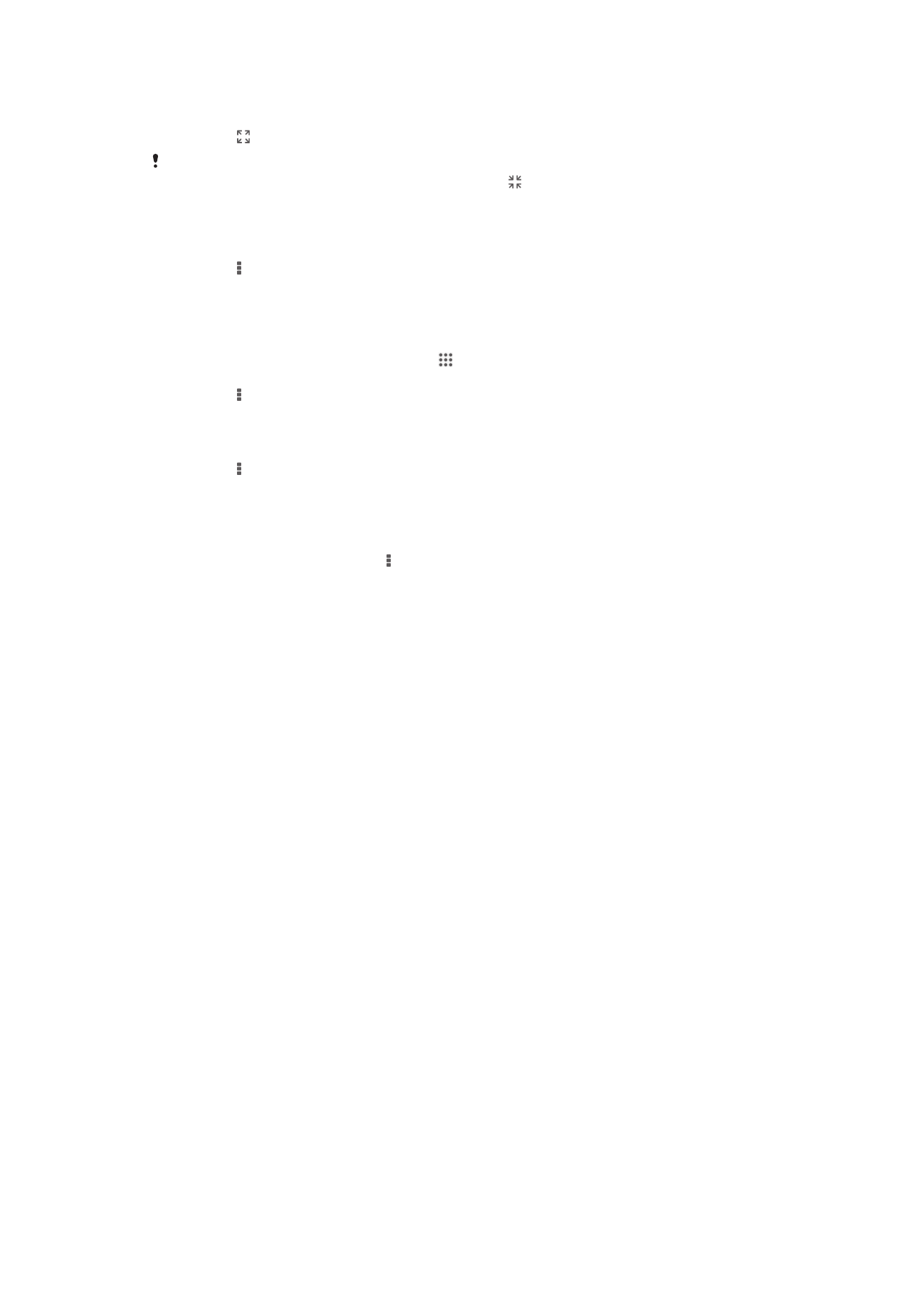
Videon esittäminen koko näytön tilassa
1
Tuo ohjauspainikkeet näkyviin napauttamalla näyttöä videota toistaessasi.
2
Napauta .
Voit vaihtaa koko näytön tilaan vain, jos videota ei toisteta vielä koko näytön tilassa. Voit
esittää videon alkuperäisen kokoisena napauttamalla .
Videon toistaminen ulkoisella laitteella
1
Tuo kaikki ohjauspainikkeet näkyviin napauttamalla näyttöä videota toistaessasi.
2
Napauta > Throw.
3
Valitse ulkoinen laite, jolla video toistetaan. Jos ulkoista laitetta ei ole, lisää se
näyttöön tulevien ohjeiden mukaan.
Movies-sovelluksen asetusten muuttaminen
1
Napauta kohdassa Kotinäyttö valintaa ja paikanna ja napauta sitten valintaa
Elokuvat.
2
Napauta ja muuta sitten asetuksia haluamallasi tavalla.
Ääniasetusten vaihtaminen videon toiston aikana
1
Tuo ohjauspainikkeet näkyviin napauttamalla näyttöä videota toistaessasi.
2
Napauta ja napauta sitten Ääniasetukset.
3
Merkitse niiden ääniasetusten valintaruudut, jotka haluat valita.
4
Kun olet valmis, napauta OK.
Videon jakaminen
1
Kun videota esitetään, napauta ja napauta sitten Jaa.
2
Napauta avautuvasta valikosta sitä sovellusta, jolla haluat jakaa valitun videon, ja
lähetä se asianmukaisia vaiheita noudattaen.